Nastavení videohovoru v Odnoklassniki
Schopnost vidět partnera během rozhovoru je důležitým faktorem komunikace mezi lidmi. V poslední době různé sociální sítě nabízejí svým uživatelům takovou službu jako videohovor. Projekt Odnoklassniki o několika milionech dolarů není výjimkou. Tak jak nastavit video volání na Odnoklassniki?
Obsah
Na Odnoklassniki jsme nastavili videohovor
Chcete-li videohovory v Odnoklassniki, musíte nainstalovat nebo aktualizovat další software, vybrat online kameru, zvukové zařízení a konfigurovat rozhraní. Pokusíme se společně tyto akce provést v plné verzi stránek Odnoklassniki a v mobilních aplikacích zdroje. Upozorňujeme, že můžete volat pouze přátelům.
Metoda 1: Plná verze webu
Nejprve se pokuste uskutečnit videohovor v plné verzi webu sociálních sítí. Nástroj Toolkit vám umožňuje provádět různá nastavení pro pohodlí uživatele.
- Chcete-li poslouchat hudbu, hrát, sledovat videa a vidět obrázek partnera, když mluvíte s Odnoklassniki, musí být ve vašem prohlížeči nainstalován speciální plugin Adobe Flash Player . Nainstalujte jej nebo aktualizujte na nejnovější aktuální verzi. Více informací o tom, jak aktualizovat tento plugin v jiném článku na našich webových stránkách, můžete přečíst kliknutím na níže uvedený odkaz.
- Otevíráme web odnoklassniki.ru v internetovém prohlížeči, předáváme ověření, přejděte na naši stránku. Na horním panelu nástrojů klikněte na tlačítko "Přátelé" .
- V našem seznamu přátel naleznete uživatele, s nímž budeme chatovat, my nad myším myší myší a v zobrazeném menu vybereme položku "Call" .
- Pokud tuto možnost použijete poprvé, objeví se okno, ve kterém systém požádá Odnoklassniki o přístup k vašemu fotoaparátu a mikrofonu. Pokud souhlasíte, klikněte na tlačítko "Povolit" a příště se tato akce automaticky objeví.
- Hovor se spustí. Čekáme, až nás předplatitel odpoví.
- V průběhu volání a mluvení můžete video vypnout, například když je kvalita obrazu příliš žádoucí.
- Pokud chcete, můžete mikrofon vypnout kliknutím levého tlačítka myši na příslušné tlačítko.
- Zařízení pro komunikaci je také možné změnit výběrem jiné webové kamery nebo mikrofonu.
- Videohovor lze provádět v režimu celé obrazovky.
- Nebo naopak minimalizujte stránku konverzace v malém okně.
- Chcete-li ukončit hovor nebo konverzaci, klikněte na ikonu s nastaveným mikrotelefonem.
Více informací: Jak aktualizovat Adobe Flash Player
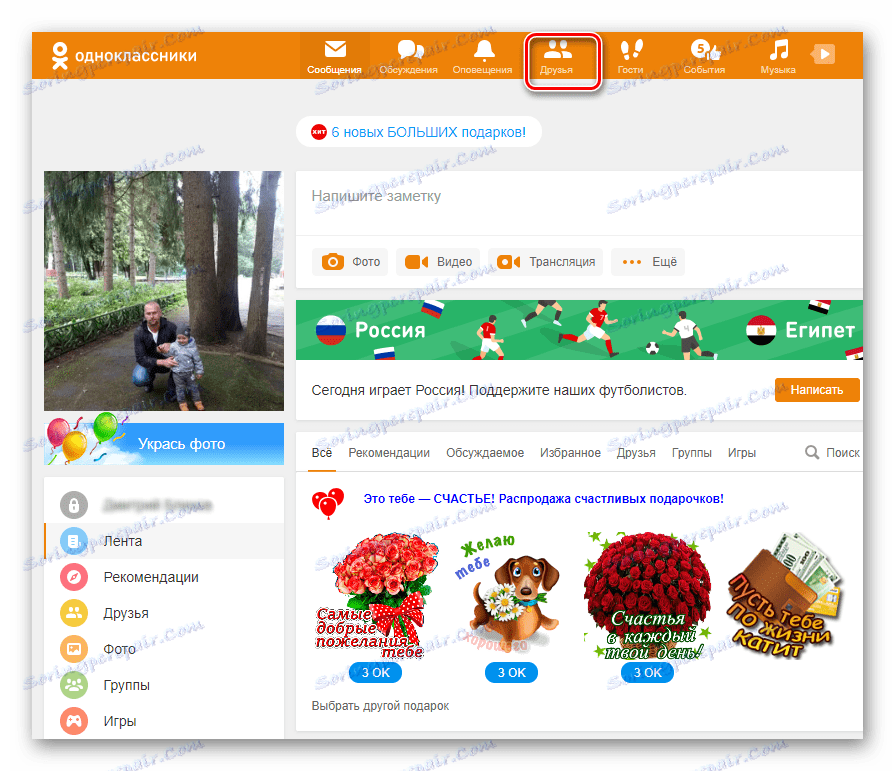
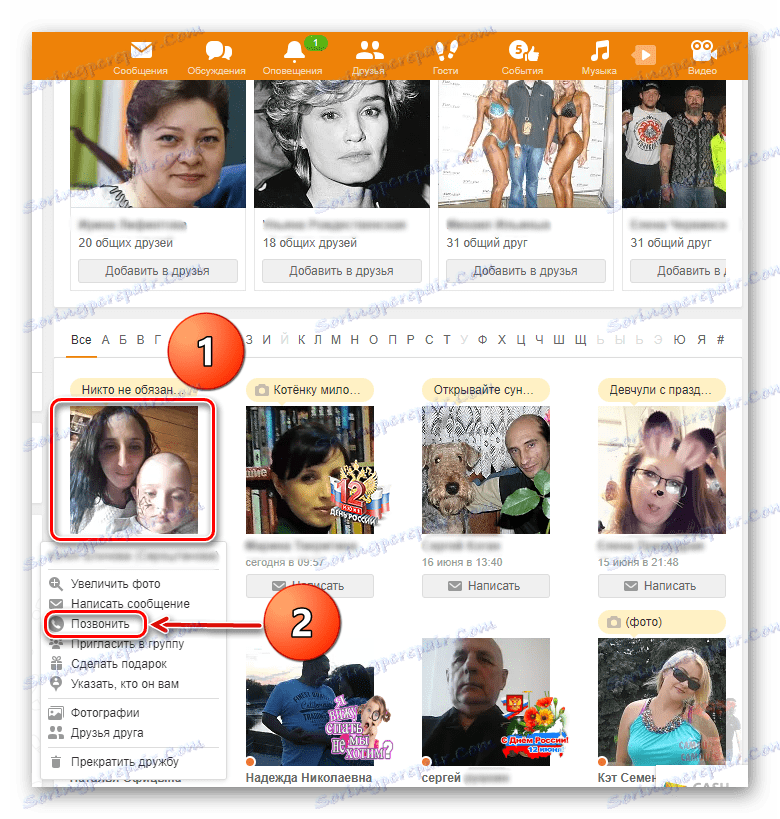








Metoda 2: Mobilní aplikace
Funkce aplikací Odnoklassniki pro zařízení Android a iOS umožňuje uskutečnit videohovor přátelům na zdroji. Nastavení zde jsou jednodušší než v plné verzi stránky sociální sítě.
- Spusťte aplikaci, zadejte uživatelské jméno a heslo a stiskněte tlačítko služby v levém horním rohu obrazovky.
- Posuňte další stránku na řádek "Přátelé" , na které klepneme.
- V sekci "Přátelé" na kartě "Everyone" vyberte uživatele, kterému zavoláme, a klikněte na jeho avatar.
- Přejeme do profilu vašeho přítele, v pravém horním rohu obrazovky klikněte na ikonu mikrotelefonu.
- Hovor začíná, čekáme na odpověď jiného uživatele. Pod avatarem přítele můžete zapnout nebo vypnout obrázek na pozadí.
- Na spodním panelu nástrojů můžete také ovládat mikrofon mobilního zařízení.
- Kliknutím na příslušné tlačítko můžete přepnout dynamiku přístroje, když mluvíte z režimu sluchátka na hlasité telefonování a zpět.
- Chcete-li ukončit konverzaci s přítelem, musíte vybrat ikonu s trubičkou v červeném kruhu.






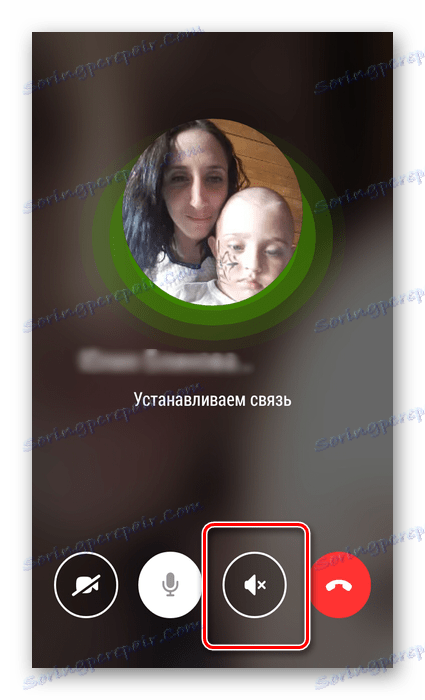

Jak jste viděli, videohovor na vašeho přítele na Odnoklassniki je poměrně jednoduchý. Rozhraní konverzace můžete přizpůsobit vlastní. Komunikujte s radostí a nezapomeňte své přátele.
Viz též: Přidání přítele do Odnoklassniki